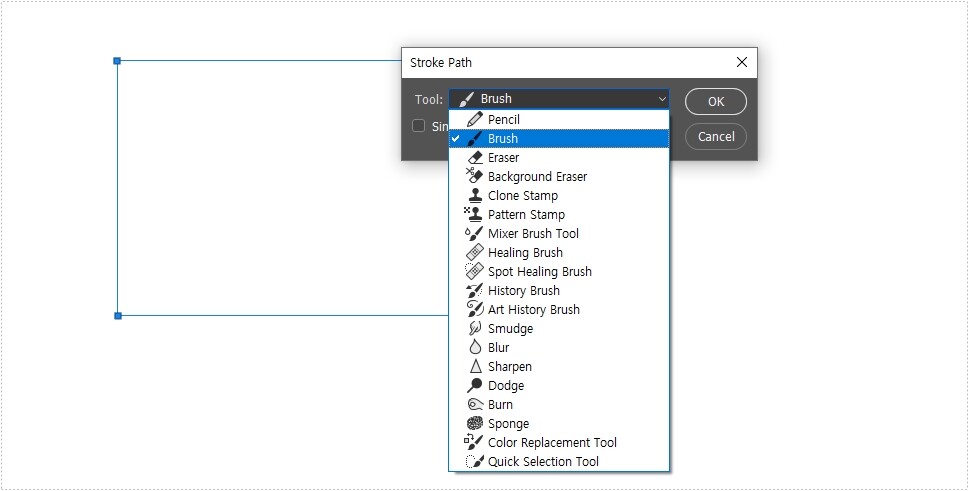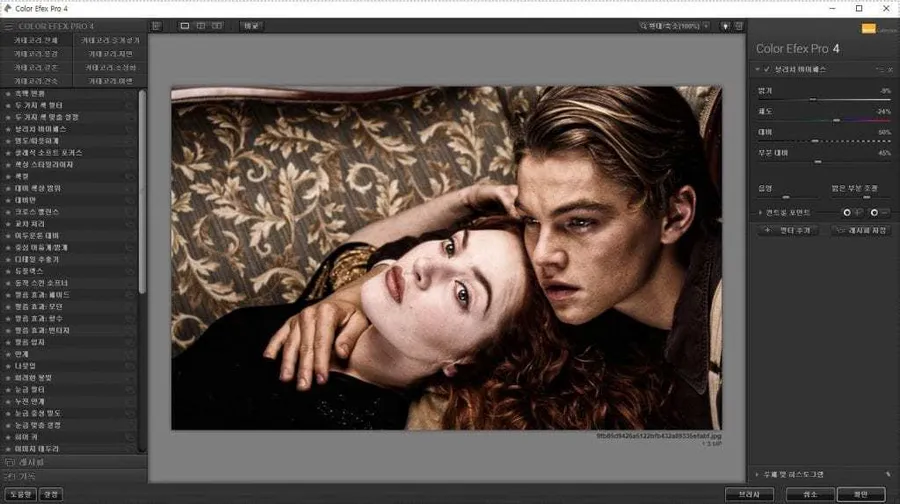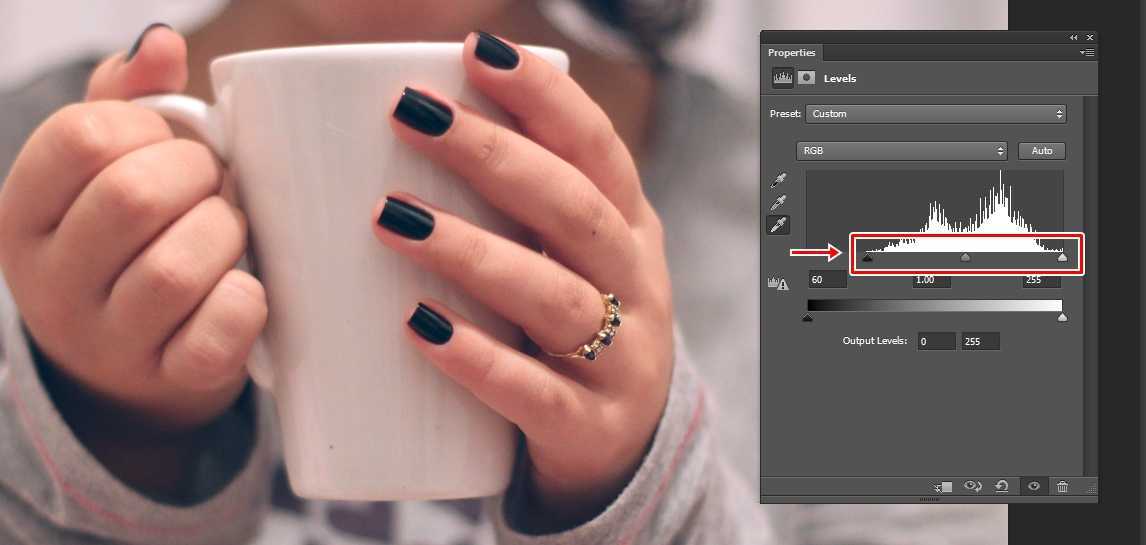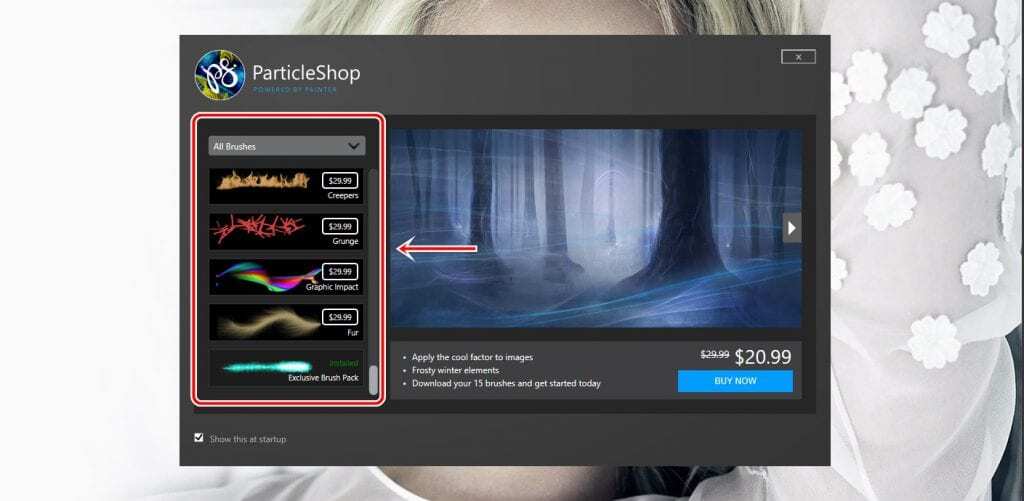” 포토샵 WebP 이미지 열고 편집할 수 있게 도와주는 플러그인 “
WebP 이미지는 구글에서 제공하는 차세대 이미지로 작은 용량으로 고화질을 유지할 수 있도록 만들어진 파일 형식입니다. 하지만 크롬에서만 보이고 프로그램에서만 편집이 되지 않기 때문에 현재까지는 많은 분들이 사용하고 있지 않습니다.
WebP 이미지를 다운로드 받고 JEPG 파일 형식으로 변환을 해서 보거나 편집을 하시는 분들이 있을 정도입니다. 그런데 이렇게 보는 것도 힘들고 편집도 어려운 파일 형식을 왜 구글이 제공을 했는지 알아본다면 로딩 속도를 올리기 위해서입니다.
JEPG, PNG, BMP 등 이미지 형식은 용량이 크기 때문에 사이트 로딩 시간을 크게 늘리게 됩니다. 그래서 구글에서 WebP 이미지 파일 형식을 제공하는 것입니다.
사이트 로딩 시간은 SEO 측면에서 중요하기 때문에 WebP 이용하시는 분들도 있습니다. 저도 한때 블로그에 사용한 이미지를 모두 바꾸려고 했지만 익스플로러에서는 보이지 않는 것을 알고 당분간 보류를 하였습니다.
나중에 WebP 이미지가 많은 분들이 사용할 수 있도록 환경이 바뀐다면 그때 블로그 이미지를 바꿀 생각입니다.
해외 사이트일 경우 WebP 이미지를 사용한 사이트들을 자주 볼 수 있기 때문에 필요한 이미지를 다운로드 받고 편집하려고 하면 되지 않아서 불편하신 분들이 있을 것입니다.
그래서 이미지 편집으로 많이 사용하는 포토샵 WebP 이미지를 열 수 있게 도와주는 플러그인을 소개해드릴까 합니다.
목차
플러그인 다운로드
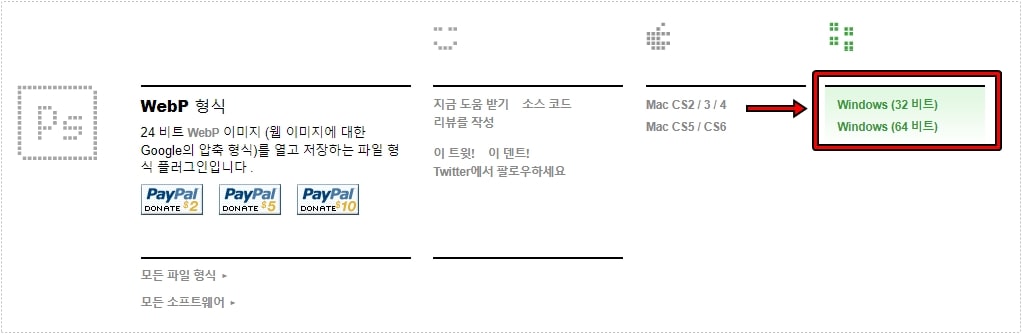
플러그인을 다운로드 받는 사이트 Telegraphics-Photoshop 접속하게 되면 하단에 PS 로고를 볼 수 있고 우측에 보시면 윈도우 비트 종류가 보이실 것입니다.
여기서 자신의 윈도우 비트에 맞는 것을 확인하고 맞는 것을 다운로드 받으시면 됩니다.
플러그인 설치 방법
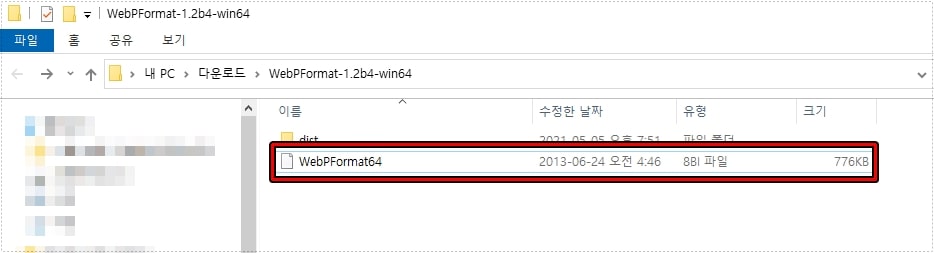
설치 방법은 어렵지 않은데 자신에게 맞는 비트로 다운로드 받았다면 압축을 풀어서 위에 표시한 파일을 볼 수 있을 것입니다. 이제 해당 폴더를 포토샵 설치 파일에 붙여넣기 하시면 됩니다.
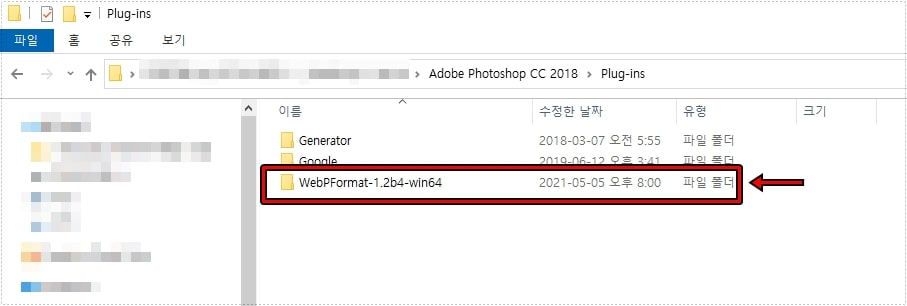
저는 포토샵을 C 드라이브가 아닌 곳에 설치를 하였기 때문에 폴더 위치를 모자이크 처리하였는데 정확한 설치 위치는 C:\Program Files\Adobe\Adobe Photoshop CC\Plug-ins 입니다.
자신의 포토샵 버전에 맞는 설치 폴더에 압축을 푼 플러그인 폴더 전체를 붙여넣기 하시면 모든 과정은 끝나게 됩니다.
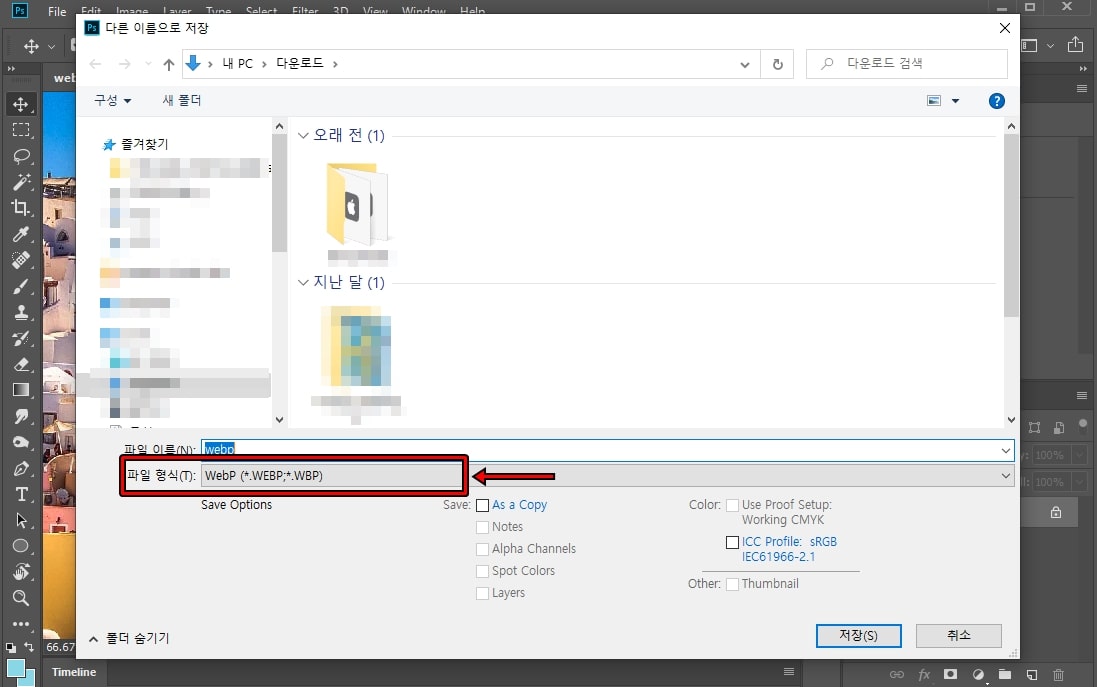
위의 과정을 모두 완료하고 포토샵 WebP 이미지 파일을 불러오면 오류 없이 되는 것을 볼 수 있고 저장을 할 때도 파일 형식이 있어서 변환도 할 수 있는 것을 볼 수 있습니다.
포토샵 WebP 파일을 불러올 수 없어서 편집과 변환을 할 수 없다면 위에 소개한 플러그인을 설치해서 편하게 다른 파일 형식으로 변환을 해보시길 바랍니다.